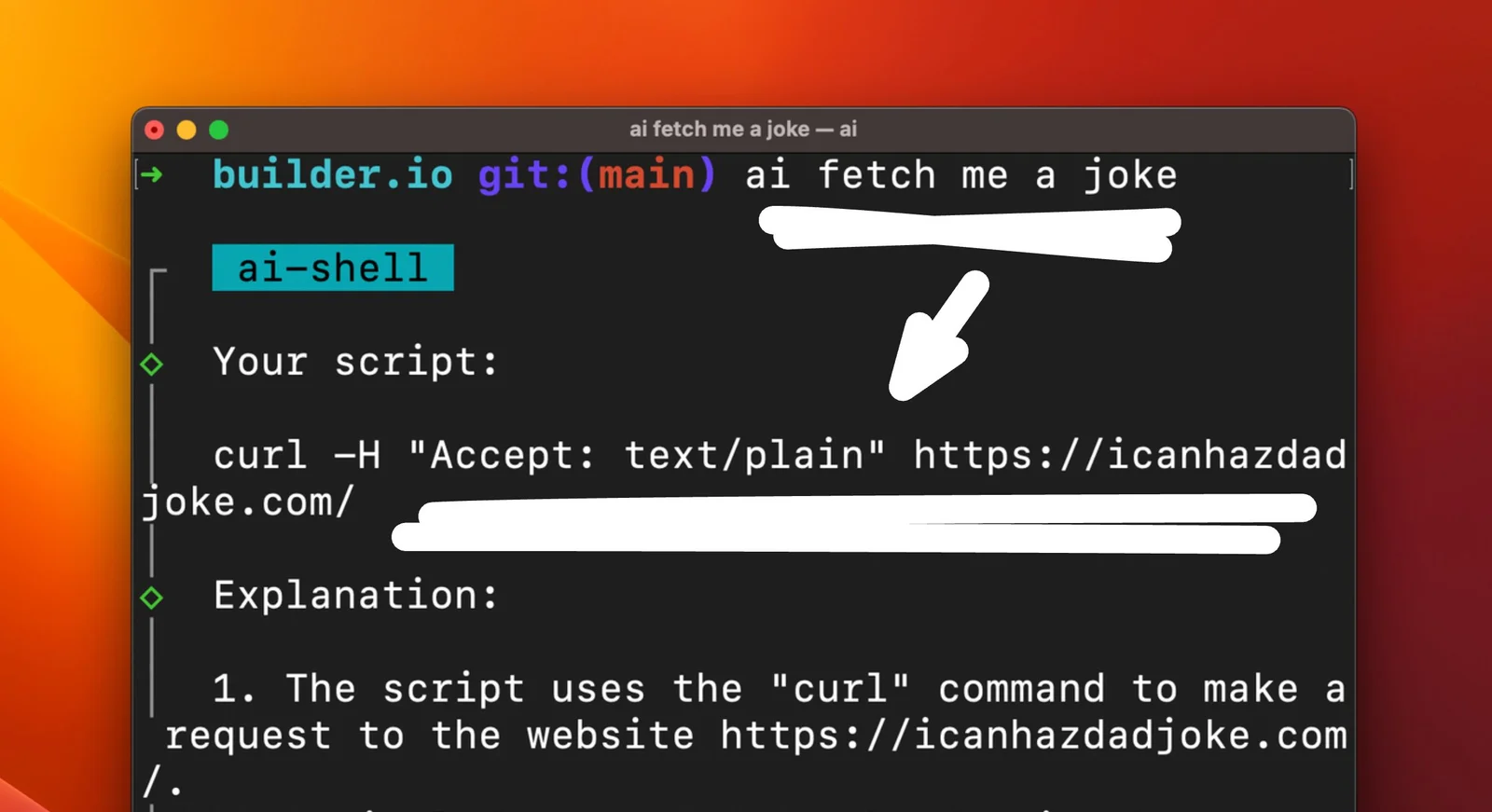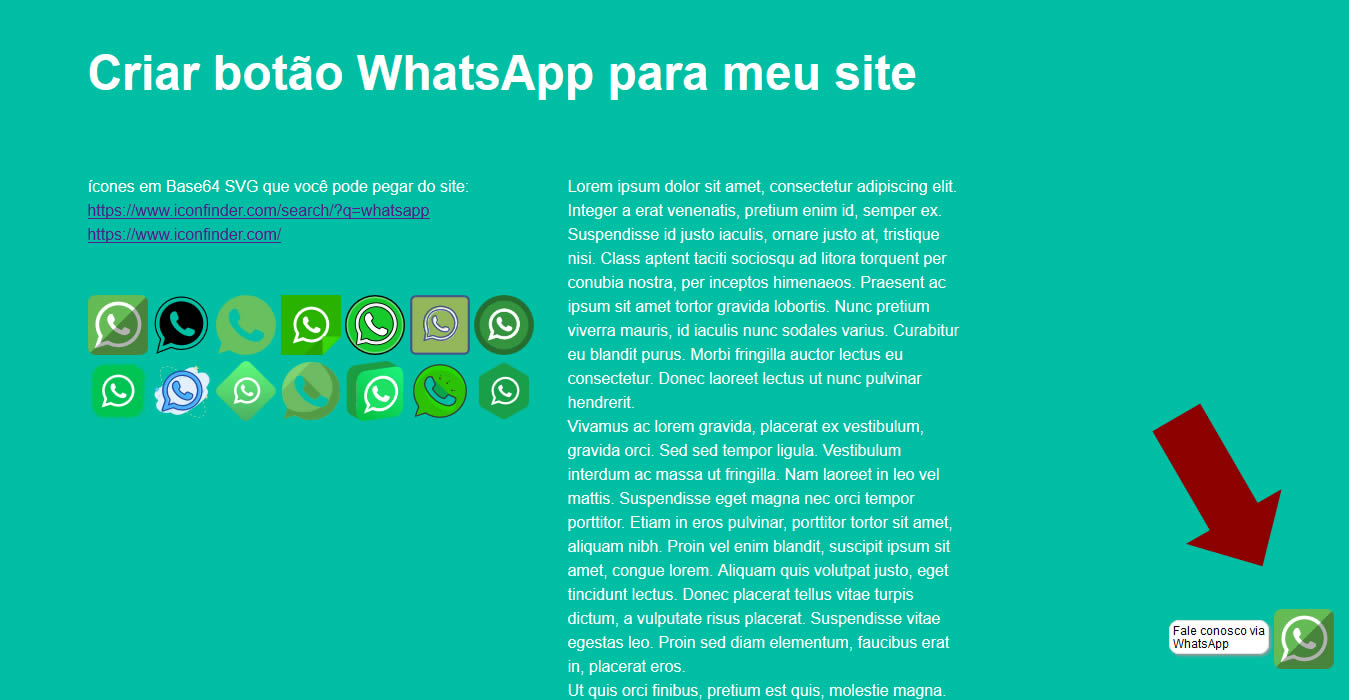AI Shell é uma ferramenta inovadora que permite converter linguagem natural em comandos de shell. Projetado para usuários de terminal, o AI Shell auxilia na sintaxe correta, fornecendo comandos e explicações claras em inglês.
Por exemplo, ao digitar “qual é o meu endereço IP?” o AI Shell gera o comando de shell “curl ifconfig.me” e explica que ele envia uma solicitação ao ifconfig.me, exibe a resposta e encerra o script. Os usuários podem optar por executar o comando, revisá-lo ou cancelá-lo.
O AI Shell também é útil para tarefas como modificar o sistema de arquivos ou trabalhar com git. Por exemplo, ao solicitar “criar um novo arquivo em ./foo/bar/baz.txt“, o AI Shell lembrará o usuário sobre a flag “-p” necessária para criar diretórios recursivamente.
Além disso, os comandos podem ser revisados. Por exemplo, se o usuário solicitar “conte-me uma piada”, ele poderá revisar o comando para especificar que deseja uma piada do Chuck Norris, e o AI Shell ajustará o comando de acordo.
A inspiração por trás do AI Shell veio do Github Copilot CLI, e foi desenvolvido usando a API de conclusão de chat do OpenAI. O processo de integração é simples, exigindo apenas uma chave de API do OpenAI e algumas linhas de código em qualquer projeto Node.js.
O AI Shell é uma ferramenta poderosa que transforma solicitações de linguagem natural em comandos de bash, tornando mais fácil e eficiente a interação com o terminal. Imagine as possibilidades de aplicativos e ferramentas que podem ser construídas com essa API simples e versátil. Veja mais no site do desenvolvedor: https://github.com/BuilderIO/ai-shell
Para instalar o AI Shell, siga estas etapas:
- Crie uma conta no OpenAI e obtenha uma chave de API. Você precisará desta chave para acessar a API do OpenAI e usar o AI Shell.
- Instale a biblioteca do Node.js do OpenAI. Se você estiver usando o Node.js, poderá instalar a biblioteca do OpenAI usando o gerenciador de pacotes npm. Execute o seguinte comando:
npm install openai
- Importe a biblioteca do OpenAI e configure sua chave de API. Crie um novo arquivo Node.js e importe a biblioteca do OpenAI, fornecendo sua chave de API. Aqui está um exemplo de código:
import { OpenAIApi, Configuration } from 'openai';
const openAi = new OpenAIApi(new Configuration({ apiKey: 'SUA_CHAVE_DE_API' }));
- Use a função ‘getCompletion‘ para enviar solicitações à API do OpenAI. Você pode usar a função ‘getCompletion‘ para enviar solicitações à API do OpenAI e receber respostas. Aqui está um exemplo de como usar essa função para converter uma solicitação de linguagem natural em um comando de bash:
async function getCompletion(prompt) {
const completion = await openAi.createChatCompletion({
model: 'gpt-3.5-turbo',
messages: [{ role: 'user', content: prompt }],
});
return completion.data.choices[0].message.content;
}
const scriptPrompt = 'Give me the current time';
const reply = await getCompletion(`
I will give you a prompt to create a single line bash command that one can enter in a terminal and run, based on what is asked in the prompt.
The prompt: ${scriptPrompt}
`);
console.log(reply); // 'date +"%T"'
- Execute seu script Node.js. Salve seu arquivo Node.js e execute-o usando o interpretador do Node.js. Isso iniciará o script e permitirá que você comece a usar o AI Shell.
Observe que você precisará ter o Node.js instalado em seu computador para seguir estas etapas. Se você não tiver o Node.js, poderá baixá-lo e instalá-lo a partir do site oficial do Node.js (https://nodejs.org/).
Com o AI Shell instalado, você poderá começar a converter solicitações de linguagem natural em comandos de shell e aproveitar seus recursos convenientes e eficientes.
Definir idioma
O idioma padrão do AI Shell é o inglês, mas você pode alternar facilmente para seu idioma preferido usando as chaves de idioma correspondentes, conforme mostrado abaixo:
| Idioma | Chave |
|---|---|
| Inglês | en |
| … | … |
| Português | pt |

Por exemplo, se você quiser mudar para o português, poderá definir o valor LANGUAGE como “pt” da seguinte forma:
ai config set LANGUAGE=pt
A AI Shell pode ser configurado para usar o português como idioma de interface. No entanto, observe que o exemplo de saída e a documentação fornecidos no repositório ainda estão em inglês. O suporte ao idioma pode ser limitado ou em desenvolvimento, portanto, pode ser aconselhável verificar com os desenvolvedores ou a documentação mais recente para obter detalhes atualizados sobre o suporte ao idioma português.